こんな人にオススメの記事です
- Windows11の開発者モードをオン(有効)にする方法を知りたい人
- PowerShellを使って開発者モードをオン(有効)にする方法を知りたい人
Windows11の開発者モードを有効にすると、Windows11で開発者向けの機能が使用可能になります。これにより、アプリケーション開発やデバッグ、テストを行う際に便利な機能が利用できます。
この記事では、Windows11で開発者モードをオン(有効)にする方法を実際の画面をもちいながらわかりやすく解説していきます。
Windowsの設定画面から開発者モードをオン(有効)にする方法
まずは、Windowsの設定画面から手動で開発者モードをオン(有効)にする方法を実際の画面ももちいながらわかりやすく解説していきます。
キーボードのWindowsキーを押して(タスクバーにあるWindowsロゴをクリックして)ください。
キーボードのWindowsキーを押すと上に向かってメニューが展開されます。
展開されたメニューの中にある[設定]をクリックしてください。
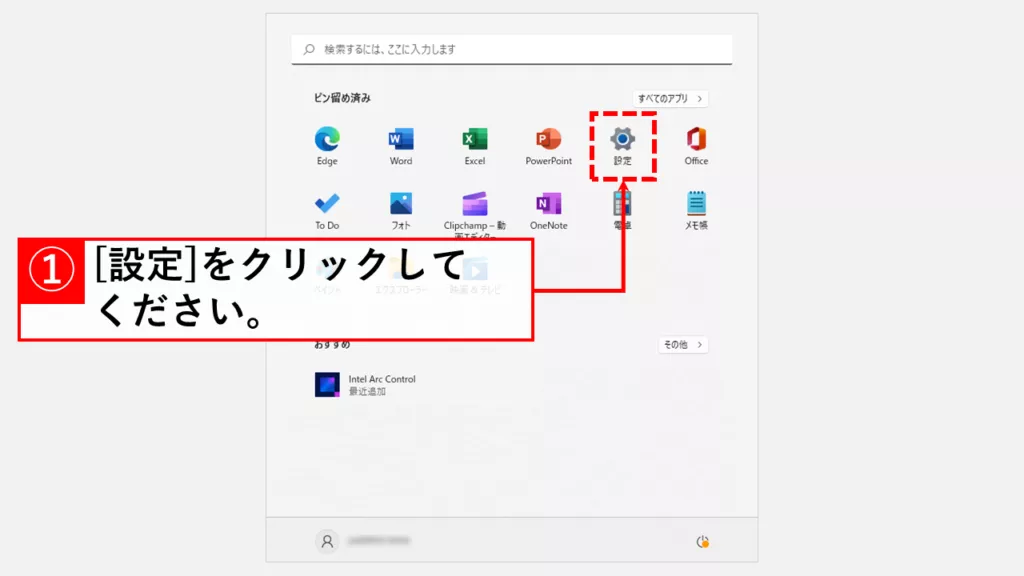
[設定]をクリックすると「ホーム」と書かれたWIndowsのホーム画面が開きます。
左側にある[システム]をクリックしてください。
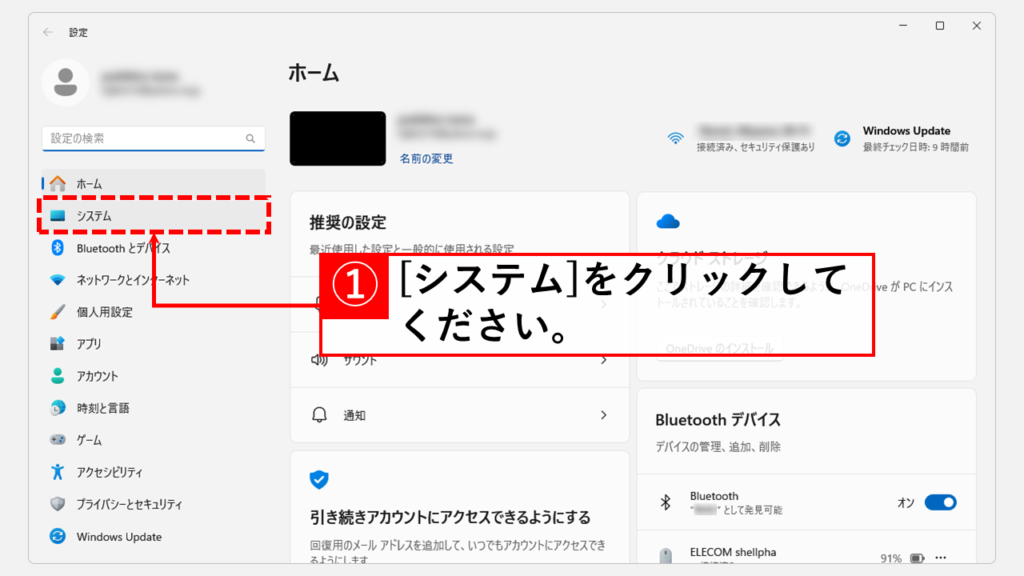
[システム]をクリックすると「システム」と大きく書かれた画面に移動します。
その中にある[開発者向け]をクリックしてください。
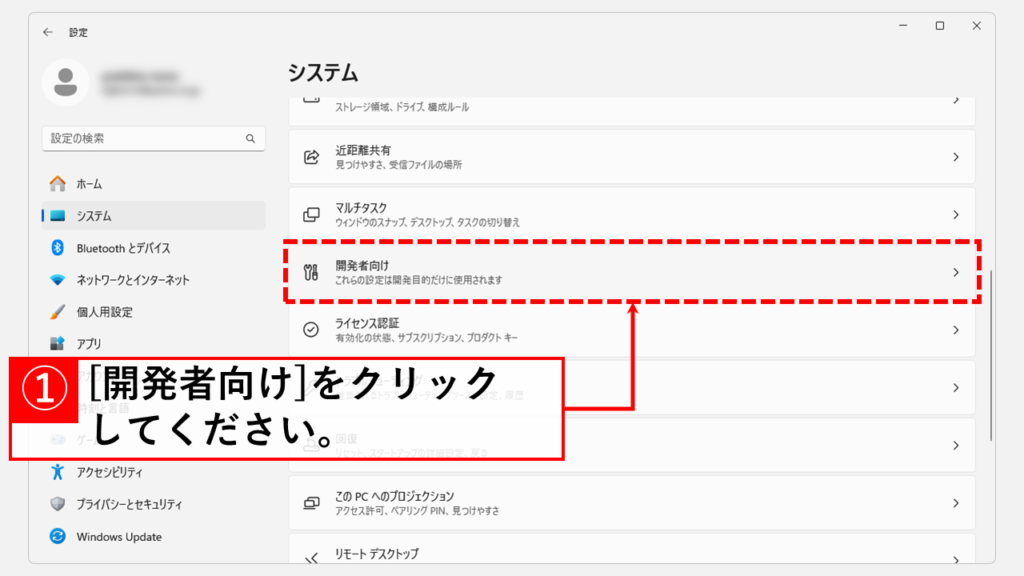
[開発者向け]をクリックすると「システム > 開発者向け」と大きく書かれた画面に移動します。
その中にある[開発者モード]のスイッチをクリックしてオンにしてください。
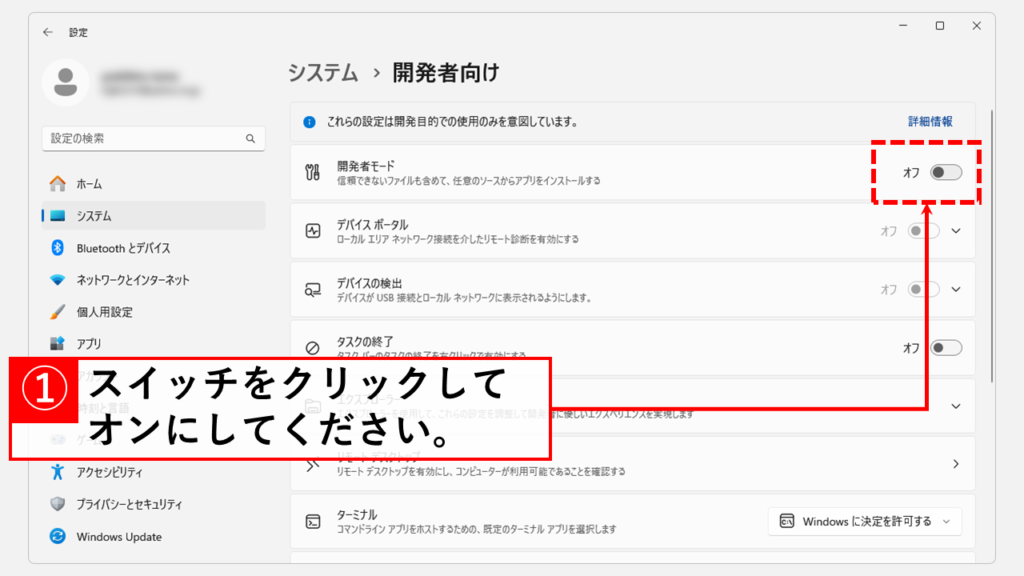
[開発者モード]のスイッチをクリックしてオンにすると、青色の背景で「開発者モードをオンにすると、Microsoft Store以外からアプリをインストールして実行する場合などに、デバイスと個人データがセキュリティ上のリスクにさらされる可能性や、デバイスに問題が起こる可能性があります。開発者モードをオンにしますか?」と確認メッセージが表示されます。
[はい]をクリックしてください。
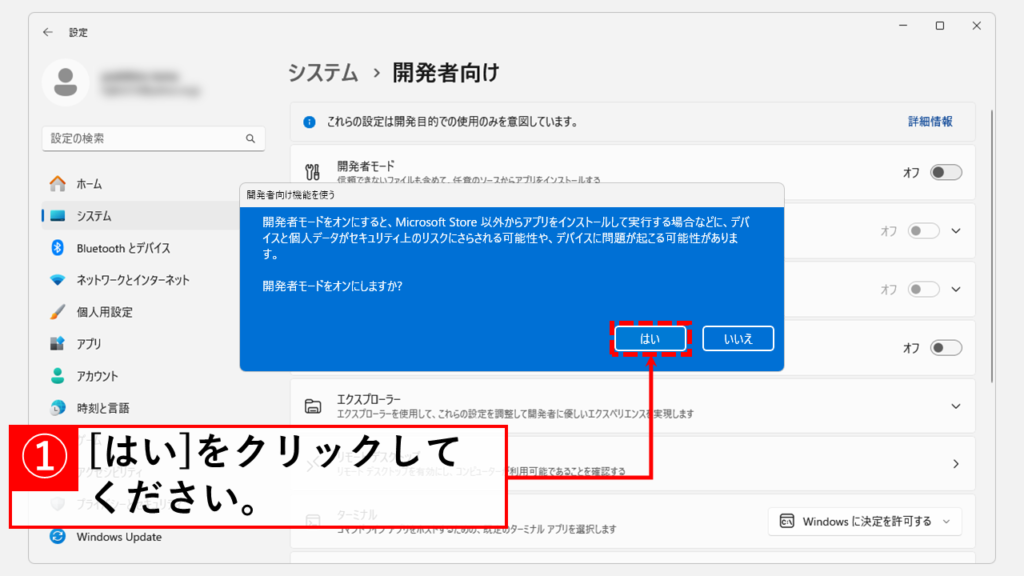
確認メッセージで[はい]をクリックすると、前の画面に戻ります。
開発者モードが以下の画像のように有効(オン)になっていることを確認してください。
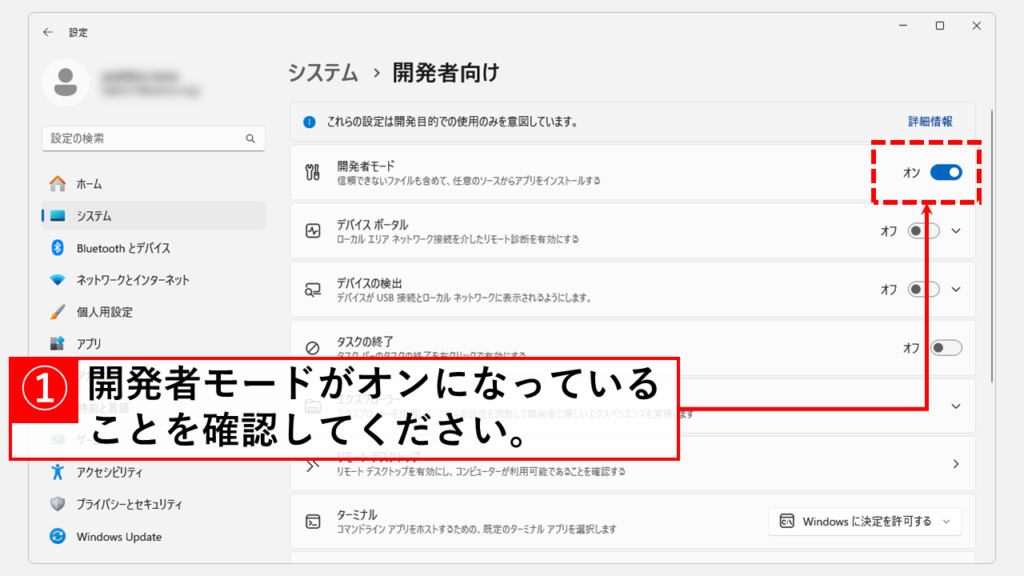
PowerShellを使って開発者モードをオン(有効)/オフ(無効)にする方法
開発者モードはPowerShellからレジストリを修正することでオン(有効)/オフ(無効)を切り替えることができます。
PowerShellを使ってWindows11の開発者モードをオン(有効)にする方法
まずは、PowerShellを使ってWindows11の開発者モードをオン(有効)にする方法です。
- Windowsキー(スターボタン)を押して、検索バーに「PowerShell」と入力してください。
- Windows PowerShellを右クリックして「管理者として実行」をクリックしてください。
- PowerShellを起動したら以下のコマンドを実行してください。
- この操作を正しく終了しました。と表示されれば成功です。
reg add "HKEY_LOCAL_MACHINE\SOFTWARE\Microsoft\Windows\CurrentVersion\AppModelUnlock" /t REG_DWORD /f /v "AllowDevelopmentWithoutDevLicense" /d "1"PowerShellを使ってWindows11の開発者モードをオフ(無効)にする方法
次に、PowerShellを使ってWindows11の開発者モードをオフ(無効)にする方法です。
- Windowsキー(スターボタン)を押して、検索バーに「PowerShell」と入力してください。
- Windows PowerShellを右クリックして「管理者として実行」をクリックしてください。
- PowerShellを起動したら以下のコマンドを実行してください。
- この操作を正しく終了しました。と表示されれば成功です。
reg add "HKEY_LOCAL_MACHINE\SOFTWARE\Microsoft\Windows\CurrentVersion\AppModelUnlock" /t REG_DWORD /f /v "AllowDevelopmentWithoutDevLicense" /d "0"よくある質問
その他Windows11に関する記事
その他Windows11に関する記事はこちらです。ぜひご覧ください。
-

【Windows11】デスクトップのアイコンが勝手に移動する原因と解決策をわかりやすく解説
Windows11でデスクトップのアイコンが勝手に移動してしまい、「せっかく整理したのにまたバラバラ…」と悩んでいませんか? 実は、このトラブルの多くは「アイコンの自動... -



Windows11でIE(インターネットエクスプローラー)を起動する方法
こんな人にオススメの記事です IE(インターネットエクスプローラー)を使う必要がある人 Windows11でIE(インターネットエクスプローラー)を起動する方法を知りたい人... -



【Windows11】複数ファイルを一括印刷・PDF化する2つの方法|PDF・Word・画像をまとめて出力
この記事では、Windows11の標準機能だけでフォルダー内の複数ファイルを数回のクリックで一括印刷・PDF化する2つの方法を解説します。 私自身、月末の締め日に50枚超の... -



【Windows11】ネットワーク上のデバイスが表示されない原因と対処法
この記事では、Windows11で、同じネットワーク上にあるはずのPCやプリンター、NASといったデバイスが表示されない場合の原因と対処法を分かりやすく解説します。 「急い... -



【Windows11】エクスプローラーでファイルのプレビューが表示されない原因と対処法
この記事では、Windowsのエクスプローラーで、画像やPDFなどのファイルがプレビューウィンドウに表示されない原因と、その具体的な対処法を、実際の画面を使いながらわ... -



【Windows11】フォルダーに表示される「今日」「昨日」等を非表示にする方法
こんな人にオススメの記事です フォルダー(エクスプローラー)の「今日」「昨日」「今週に入って(昨日は含めず)」などのグループ化を解除したい人 フォルダー(エクス... -



【Windows11】.NET Framework 3.5/4.8を有効にする方法
この記事では、古いソフトやゲームの実行に必要な「.NET Framework 3.5」をWindows11で有効化(インストール)する方法と、最新版の「.NET Framework 4.8」が有効になっ... -


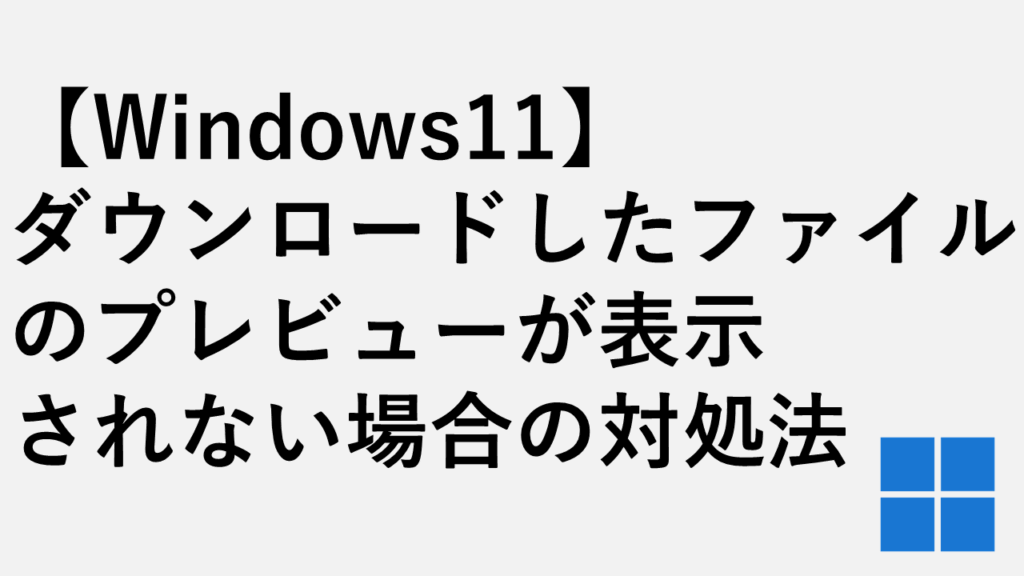
【Windows11】ダウンロードしたファイルのプレビューが表示されない場合の対処法
この記事では、「プレビューを表示しようとしているファイルは、コンピューターに問題を起こす可能性があります」と表示された場合の対処法を、初心者の方にも分かりや... -



【Windows11】スタートアップ設定でアプリを自動起動
こんな人にオススメの記事です 毎日同じソフト(アプリ)やエクセルファイルなどを立ち上げる必要がある人 PC起動時に必ず立ち上がってほしいアプリ(ソフト)がある人 ...
最後までご覧いただき、ありがとうございました。
記事の内容は独自検証に基づくものであり、MicrosoftやAdobeなど各ベンダーの公式見解ではありません。
環境によって結果が異なる場合がありますので、参考のうえご利用ください。
誤りのご指摘・追記のご要望・記事のご感想は、記事のコメント欄またはこちらのお問い合わせフォームからお寄せください。個人の方向けには、トラブルの切り分けや設定アドバイスも実施します。
※Microsoft、Windows、Adobe、Acrobat、Creative Cloud、Google Chromeほか記載の製品名・サービス名は各社の商標または登録商標です。


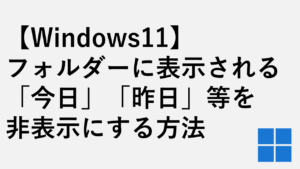
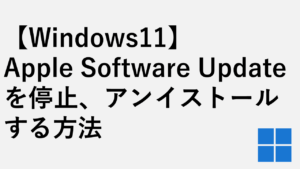

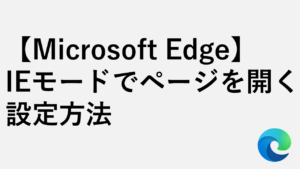
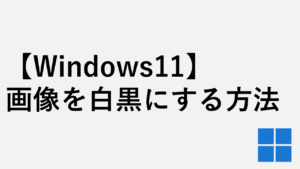
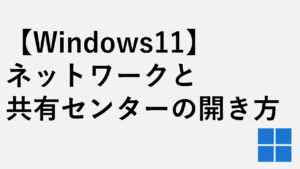
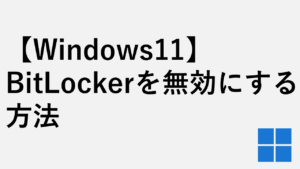
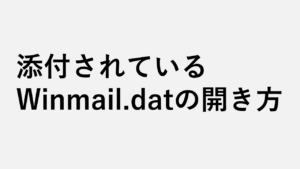

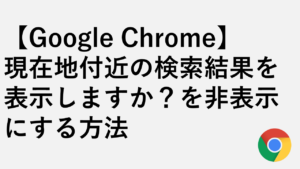
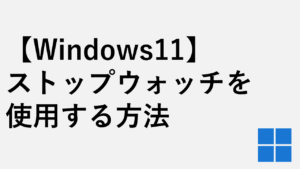
コメント